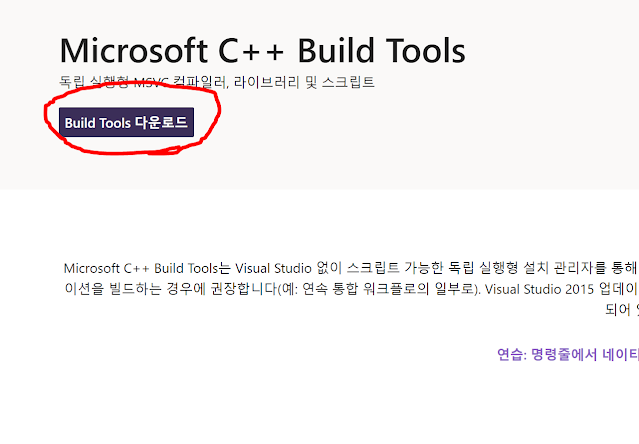1. Python 설치 Python 3.10.10 window 64bit 버전을 다운로드 받아준다. https://www.python.org/downloads/release/python-31010/ 다음다음 누르면서 설치하면되는데, 중간에 PATH 환경변수에 등록할거냐고 물어보는 부분이 있다. 이거를 미리 체크하고 설치 해야 나중에 편하다. 윈도우키를 누르고 'cmd'를 입력해서 명령 프롬프트를 열어준다. 그 다음에 python을 쳤을 때, 다음과 같이 나오면 설치 완료 2. Git 설치 Git 윈도우 버전을 다운받아준다. https://git-scm.com/downloads Git의 경우 특별한 내용은 없어서, 계속계속 하면서 설치 완료하면 끝이다. 윈도우키를 누르고 'cmd'를 입력해서 명령 프롬프트를 열어준다. 그 다음에 git을 쳤을 때, 다음과 같이 나오면 설치 완료 3. FFMPEG 설치 ffmpeg-git-full.7z를 다운로드 받아준다. 압축해제가 안되는 경우에는 반디집을 설치해서 압축해제하면 된다. https://www.gyan.dev/ffmpeg/builds/ 다운로드가 완료되면 압축을 해제해준다. 어디에 압축을 해제하던지 상관은 없다. (필자의 경우 그냥 다운로드폴더에 압축해제 했다.) 압축해제하면 다음과 같은 폴더가 나오는데, bin 폴더 안으로 들어가면 다음과 같이 3개의 exe파일들이 보인다. 이상태에서 경로부분을 한번 클릭하면 절대경로값을 얻을 수 있다. 절대 경로를 복사해서 환경변수에 등록해줄것이다. (그래야 쓸 수 있음) 윈도우키를 누르고 '환경 변수'를 입력하면 '시스템 환경 변수 편집(제어판)' 이 나온다. 환경변수 편집을 열어주고 다음 순서를 따라 등록하면 된다. 환경 변수를 누르고 Path를 한번 클릭한 뒤 편집을 누르고 새로 만들기 클릭 위에서 복사한 ffmpeg\bin 폴더의 전체 경로를 붙여넣기 해준다 확인 확인 확인 하면 끝 윈도우키를 누르고 'cm...